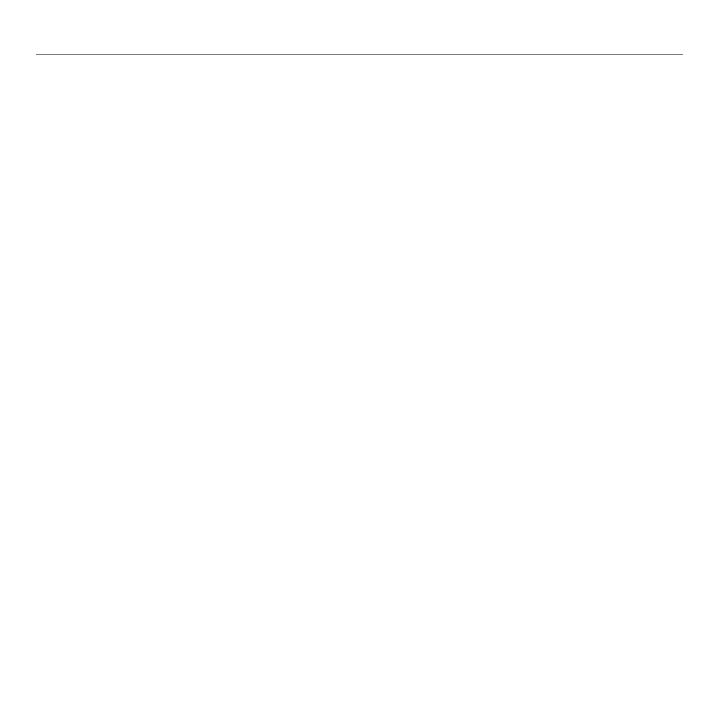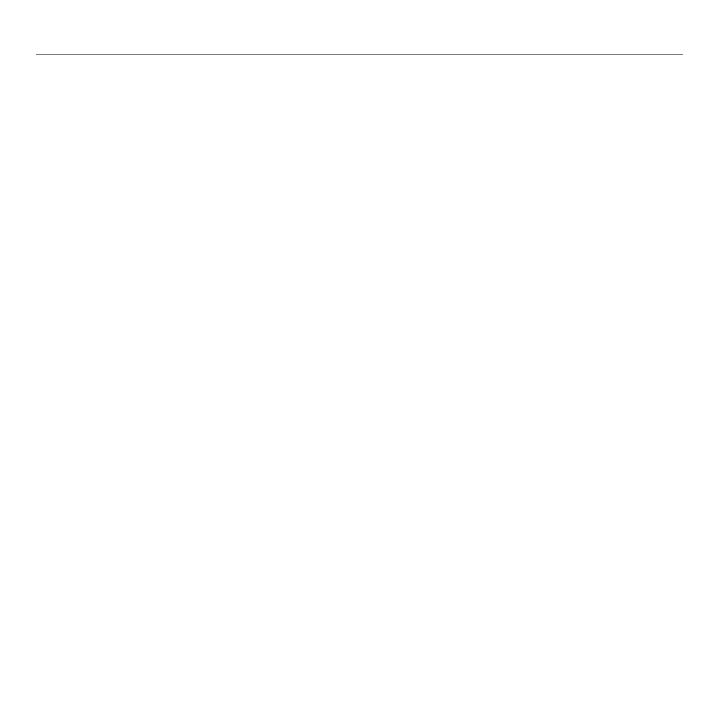
20 По-русски
Начало работы
Советы
• Прежде чем изменять эти параметры,
попробуйте воспользоваться стандартными
настройками профилей.
• Если используется профиль для игр-
«шутеров», то перед ответственной схваткой
следует потренироваться в нажатии кнопок
мыши для увеличения и уменьшения
количества точек на дюйм во время игры.
• В играх от первого лица может быть удобнее
настроить мышь G300 на использование
не более двух уровней чувствительности
отслеживания. Используйте меньшую
чувствительность (например, 500 точек
на дюйм) для медленных движений,
например для прицеливания, а более
высокую (например, 2500 точек на дюйм)
для более быстрых движений.
• Настройте наиболее удобную
чувствительность для каждой игры.
Эти данные будут сохранены в программе
Logitech Gaming Software и автоматически
применены при обнаружении запуска
соответствующей игры.
• В массовых многопользовательских
сетевых играх (MMO) важно обеспечить
быстрый доступ ко множеству различных
навыков и предметов, доступных игровому
персонажу. Попробуйте назначить часто
используемые игровые задачи кнопкам мыши,
чтобы использовать их при необходимости
быстрого реагирования. Насколько возможно,
старайтесь не использовать мышь для
нажатия игровых значков на экране.
Вместо этого предпочтительней назначить
эти функции непосредственно клавишам
клавиатуры или кнопкам мыши.
Помощь в настройке
• Проверьте подсключение USB-кабеля мыши.
Подключите USB-кабель мыши к другому
USB-порту компьютера. Используйте только
USB-порт с активным питанием.
• Попробуйте перезагрузить компьютер.
• По возможности проверьте работу мыши
на другом компьютере.
• Дополнительные сведения можно получить
на веб-странице www.logitech.com/support.
Примечание. Для максимально эффективного
использования наших продуктов загрузите и установите
программу Logitech Gaming Software. Мышь G300
не совместима с программным обеспечением
Logitech SetPoint®.